苹果手机图片变模糊
查看相机设置:进入“设置-相机-格式”,勾选“高效”或“兼容性最佳”,清理存储释放空间,更新至最新iOS系统,若仍模糊,重启设备或尝试“设置-通用-传输或还原-还原所有设置”。
苹果手机图片变模糊的原因及解决方案
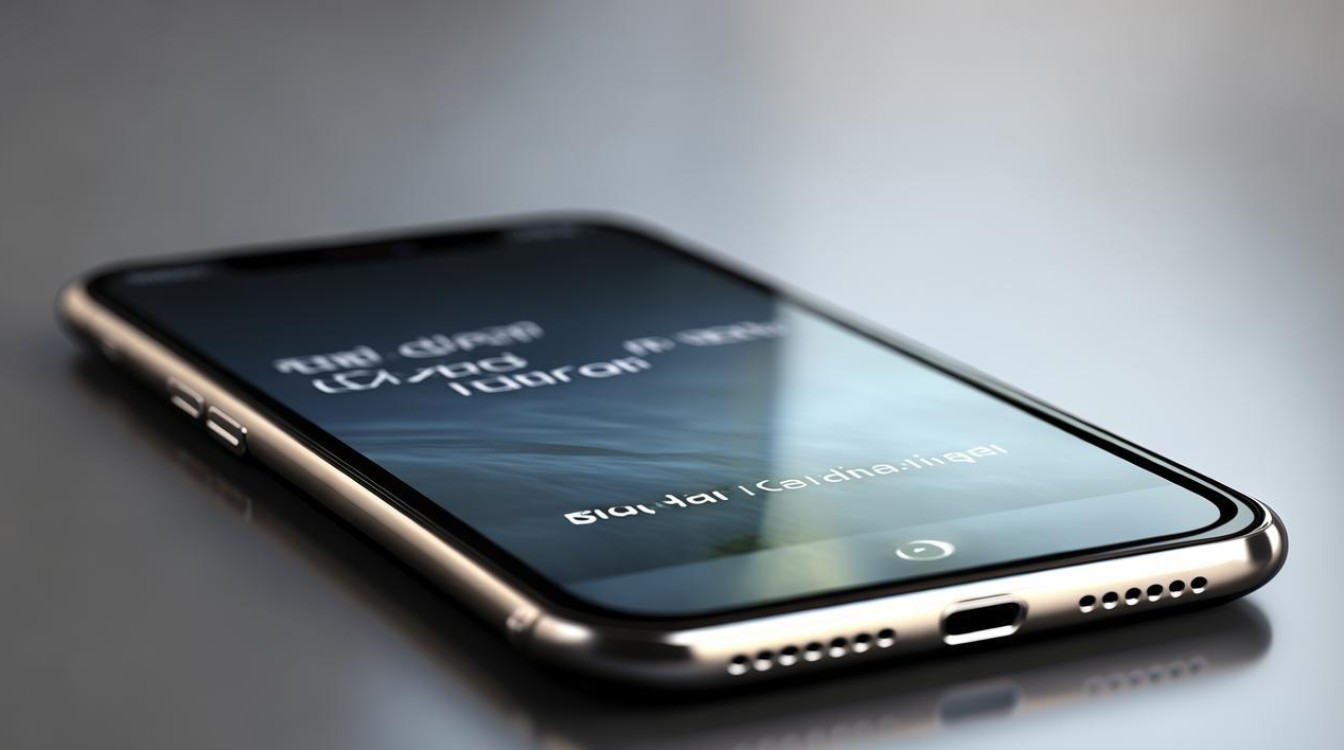
苹果手机因其出色的摄像头性能而广受用户喜爱,但在实际使用中,部分用户可能会遇到照片模糊的问题,这一现象可能由多种因素导致,包括硬件问题、软件设置、存储限制或用户操作习惯等,以下将详细分析这些原因,并提供对应的解决方案。
硬件问题导致的照片模糊
-
摄像头镜头污染
苹果手机的镜头表面容易沾染指纹、灰尘或油渍,导致光线折射异常,最终影响成像清晰度。- 解决方案:使用超细纤维布或专业镜头清洁工具擦拭镜头,避免使用粗糙材质(如纸巾)造成划痕。
-
对焦系统故障
部分iPhone机型(如iPhone 12系列及更新机型)采用激光雷达扫描仪辅助对焦,若硬件损坏或镜头马达异常,可能导致对焦失败。- 解决方案:重启相机应用或手机;若问题持续,需联系苹果官方售后检测硬件。
-
传感器或光学防抖故障
高端机型(如iPhone Pro系列)配备传感器位移式光学防抖技术,若传感器损坏,可能导致动态拍摄时画面模糊。- 解决方案:避免剧烈晃动手机;若防抖功能失效,需进行专业维修。
软件设置与系统问题
-
低光环境下的软件优化
在弱光条件下,iPhone会通过多帧合成(Deep Fusion)提升亮度,但可能导致细节丢失和噪点增加。- 解决方案:开启“夜间模式”并保持手机稳定,或使用三脚架固定设备。
-
HDR模式冲突
当开启“智能HDR”时,系统会同时处理多张不同曝光的照片,若拍摄对象移动较快,可能导致合成失败。
- 解决方案:进入“设置-相机-保留设置”,关闭“智能HDR”或手动选择是否启用。
-
第三方应用兼容性问题
部分第三方相机应用(如美颜软件)可能因算法优化不足导致画质下降。- 解决方案:优先使用原生相机应用拍摄,后期再通过其他软件编辑。
存储与传输导致的画质损失
-
iCloud照片优化存储
若开启“优化iPhone存储空间”功能,原始高清照片会被上传至iCloud,本地仅保留压缩版本。- 解决方案:进入“设置-照片”,选择“下载并保留原片”以恢复清晰度。
-
格式转换问题
使用HEIF/HEVC格式拍摄的照片在传输至不支持该格式的设备时,可能被自动转换为JPEG并压缩。- 解决方案:在“设置-相机-格式”中切换为“兼容性最佳”,或通过AirDrop直接传输。
用户操作习惯的影响
-
手持稳定性不足
拍摄时手部抖动是导致模糊的常见原因,尤其在长焦或夜间模式下更为明显。- 解决方案:开启“实况照片”功能,后期选择最清晰的帧;或使用三脚架辅助拍摄。
-
对焦与曝光锁定失误
未正确点击屏幕对焦或调整曝光滑块,可能导致主体失焦或过曝。- 解决方案:轻点屏幕选择对焦点,长按以锁定对焦和曝光,滑动调整亮度。
-
拍摄运动物体
高速移动的物体(如宠物、车辆)可能超出快门速度的捕捉范围。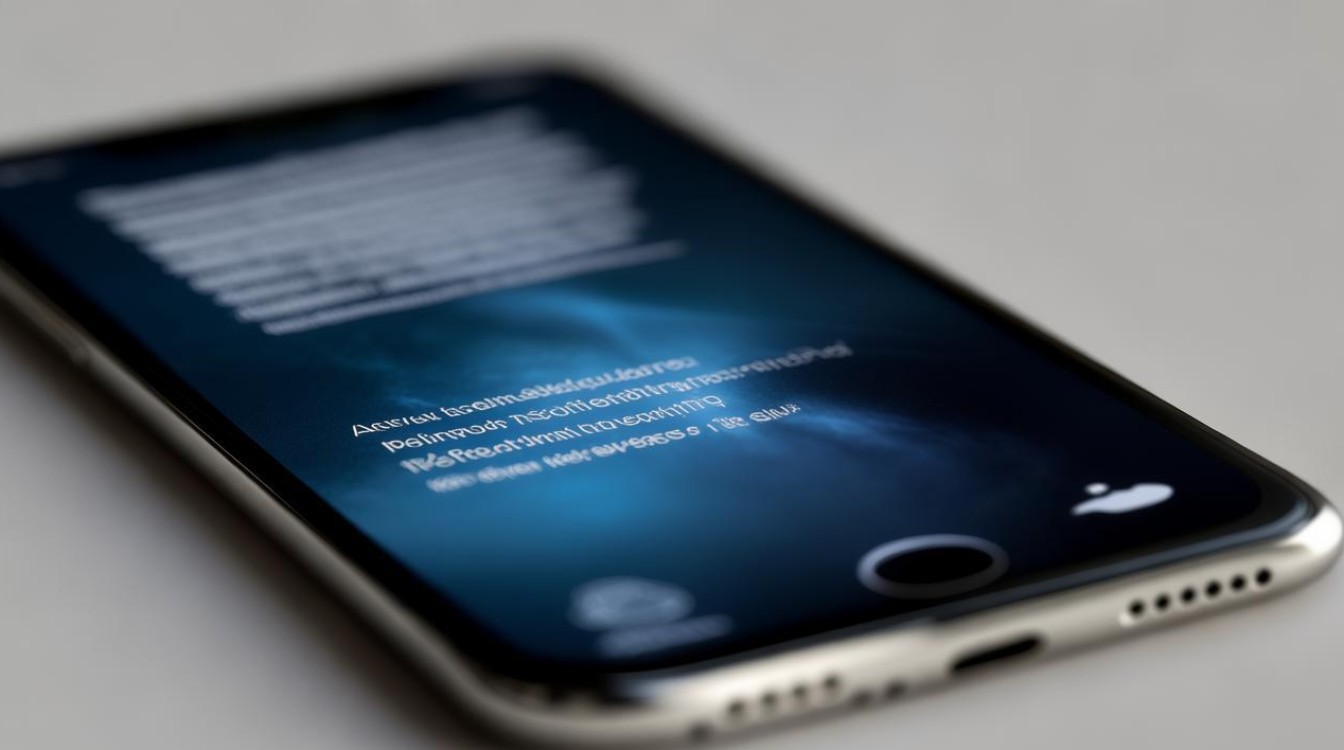
- 解决方案:使用“连拍模式”(按住快门键向左滑动)或开启“运动模式”视频录制(iPhone 13及以上机型)。
不同场景下的优化建议(表格对比)
| 场景 | 问题表现 | 推荐设置 |
|---|---|---|
| 弱光环境 | 噪点多、细节模糊 | 开启夜间模式,使用三脚架 |
| 运动物体拍摄 | 主体拖影 | 连拍模式+提高快门速度 |
| 长焦拍摄 | 边缘模糊 | 确保光线充足,关闭数码变焦 |
| 逆光环境 | 主体过暗或过曝 | 开启HDR,手动调整曝光补偿 |
长期维护与预防措施
-
定期清理存储空间
手机存储不足时,系统可能自动压缩照片,建议保留至少10%的可用空间。 -
系统更新与校准
升级至最新iOS版本以修复相机算法漏洞,并定期通过“设置-通用-传输或还原iPhone-重置”中的“重置所有设置”恢复相机默认参数。 -
避免极端环境使用
高温或低温可能导致镜头组件变形,影响成像质量。
相关问答FAQs
Q1:为什么从iCloud下载的照片比原图模糊?
A1:若开启了“优化存储空间”功能,iCloud会将高清照片替换为压缩版本以节省本地空间,需在“照片设置”中关闭此选项,并重新下载原片。
Q2:拍摄时如何避免手抖导致的模糊?
A2:除了使用三脚架,可开启“实况照片”并在编辑时选择“长曝光”效果,或通过音量键、耳机线控触发快门以减少触碰屏幕的震动。
版权声明:本文由环云手机汇 - 聚焦全球新机与行业动态!发布,如需转载请注明出处。



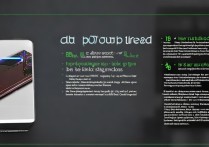







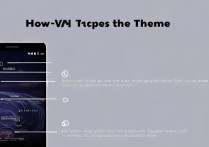
 冀ICP备2021017634号-5
冀ICP备2021017634号-5
 冀公网安备13062802000102号
冀公网安备13062802000102号